CMS: Deine Blogkategorien mithilfe von Datensätzen anzeigen
5 min
In diesem Artikel
- Schritt 1 | Einen Datensatz hinzufügen und ihn mit den Kategorien deines Blogs verbinden
- Schritt 2 | Deiner Seite einen Repeater oder eine Tabelle hinzufügen
- Schritt 3 | Einen weiteren Datensatz hinzufügen und diesen mit deinen Blogbeiträgen verbinden
- Schritt 4 | Deinen Repeater oder deine Tabelle mit dem Beitrags-Datensatz verknüpfen
- Schritt 5 | Deine Filter einrichten
Mit dem Wix Blog erhältst du einen vorgefertigten Blog-Feed. Wenn du jedoch Blogbeiträge aus einer bestimmten Kategorie anzeigen, mehr Anpassungen haben und deine Blogbeiträge in chronologischer Reihenfolge anzeigen möchtest, kannst du dies mit einem Repeater oder einer Tabelle tun.
Wichtig:
Wenn du Blog-Kategorien mit Repeatern oder Tabellen anzeigst, können deine Website-Besucher Blog-Kategorien nicht kommentieren oder mit „Gefällt mir“ markieren.
Bevor du loslegst, stelle sicher, dass du folgende Voraussetzungen erfüllt sind:
Schritt 1 | Einen Datensatz hinzufügen und ihn mit den Kategorien deines Blogs verbinden
In diesem Schritt fügen wir einen Datensatz hinzu, der Informationen über Kategorien aus deiner Blogsammlung enthält. Darauf kann in einem anderen Schritt verwiesen werden, um nur Beiträge in bestimmten Kategorien zu filtern.
Neue Datensatz-Nutzerfahrung:
In Wix Studio haben wir Datensätze in das Inspektor-Panel auf der rechten Seite verschoben, um die Verwendung zu erleichtern. Mehr über die neuen Datensätze in Wix Studio erfahren.
Um einen Datensatz zur Seite hinzuzufügen (und mit den Kategorien des Blogs zu verbinden):
- Klicke auf der linken Seite im Editor auf CMS
 .
. - Klicke auf Textinhalte hinzufügen und klicke dann neben Datensatz auf das Symbol für Hinzufügen
 .
.

- Klicke auf den neu hinzugefügten Datensatz.
- Klicke auf Einstellungen.
- Wähle aus dem Dropdown-Menü Sammlung verbinden die Option Kategorien aus.
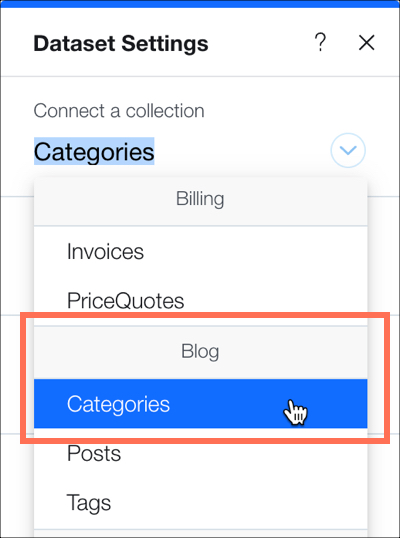
Schritt 2 | Deiner Seite einen Repeater oder eine Tabelle hinzufügen
Ein Repeater zeigt Inhalte in einem Layout an, das du ändern kannst. Du kannst zum Beispiel ein weiteres Textfeld, ein Bild oder einen Button hinzufügen. Eine Tabelle zeigt ebenfalls deinen Inhalt an, aber sie verwendet Layouts, die du nicht ändern kannst.
Um einen Repeater oder eine Tabelle zu deiner Seite hinzuzufügen:
- Klicke auf der linken Seite des Editors auf Hinzufügen
 .
. - Klicke auf Liste.
- Ziehe einen Repeater oder eine Tabelle auf deine Seite.
Schritt 3 | Einen weiteren Datensatz hinzufügen und diesen mit deinen Blogbeiträgen verbinden
Repeater und Tabellen können Elemente aus Sammlungen anzeigen, wenn sie über einen Datensatz verknüpft sind. In diesem Schritt fügen wir einen Datensatz hinzu, um einen Repeater oder eine Tabelle mit Blogbeiträgen zu verknüpfen.
Um einen weiteren Datensatz zur Seite hinzuzufügen (und mit deinen Blogbeiträgen zu verbinden):
- Klicke auf der linken Seite im Editor auf CMS
 .
. - Klicke auf Textinhalte hinzufügen und klicke dann neben Datensatz auf das Symbol für Hinzufügen
 .
.

- Klicke auf den neu hinzugefügten Datensatz.
- Klicke auf Einstellungen.
- Wähle aus dem Dropdown-Menü Sammlung verbinden die Option Beiträge aus.
Schritt 4 | Deinen Repeater oder deine Tabelle mit dem Beitrags-Datensatz verknüpfen
Damit dein Repeater oder deine Tabelle deine Blog-Kategorien anzeigen kann, verbinden wir ihn mit einem der bereits auf der Seite vorhandenen Datensätze.
Um deinen Repeater oder deine Tabelle mit dem Beitrags-Datensatz zu verbinden:
- Klicke im Editor auf deinen Repeater oder deine Tabelle.
- Klicke auf das Symbol für Mit Datenquelle verbinden
 .
. - Wähle aus dem Dropdown-Menü Datensatz verknüpfen die Option Beiträge.
- Verlinke jede der Komponenten deines Repeaters oder deiner Tabelle mit den entsprechenden Feldern in der Sammlung. Klicke auf den Pfeil neben jeder Komponente im Repeater oder in der Tabelle (Text, Bild usw.) und verbinde jede mit den gewünschten Feldern in der Sammlung. Hinweis: Du kannst auch ein Bild oder einen Button mit der URL der Beitragsseite verlinken. Dies führt den Besucher zu diesem Blogbeitrag, wenn er angeklickt wird.

Schritt 5 | Deine Filter einrichten
Um nur die Blogbeiträge aus einer bestimmten Kategorie anzuzeigen, richte in jedem Datensatz auf deiner Seite einen Filter ein.
Um deine Filter einzurichten:
- Klicke auf Beiträge.
- Klicke auf Einstellungen.
- Klicke auf + Filter hinzufügen.
- Klicke auf das Dropdown-Menü Feld und wähle Kategorien (Kategorien) aus.
- Wähle unter Wertquelle die Option Anderer Datensatz aus.
- Wähle unter Datensatz die Option Kategorien aus.
- Klicke auf Filter hinzufügen.

- Klicke auf den Datensatz Kategorien.
- Klicke auf Einstellungen.
- Klicke auf + Filter hinzufügen.
- Klicke auf das Dropdown-Menü Feld und wähle Bezeichnung (Text) aus.
- Gib den Namen der Kategorie, die du anzeigen möchtest, in das Feld Wert ein.
- Klicke auf Filter hinzufügen.

- Klicke auf Speichern.
- Klicke auf Vorschau.
Wie geht's weiter?
- Du kannst die Anzahl der angezeigten Beiträge über die Datensatzeinstellungen des Repeaters oder das Tabellenlayout steuern.

- Du kannst eine Seitennummerierung oder einen „Mehr laden“-Button einrichten, um mehr Blogbeiträge anzuzeigen.
- Du kannst die Reihenfolge deiner Beiträge anpassen, um eine bestimmte Sequenz anzuzeigen.

